Землетрясение в Турции разрушило древнюю крепость. Вот чем она знаменита
. «В один момент символ моего родного города перестал существовать»Обновлено 06 февряля 2023, 16:40
Reuters
Волна мощных землетрясений прокатилась по Восточному Средиземноморью. Десятки подземных толчков были зарегистрированы в Сирии, Ливане, Иордании, Ираке, Армении, на Кипре, а также в некоторых других странах. Но сильнее всего досталось Турции. Президент страны Реджеп Тайип Эрдоган уже назвал землетрясение самым мощным за почти последние 100 лет, а также сообщил о почти трех тысячах разрушенных зданий, большинство из которых пострадало в городе Газиантеп с 2-миллионным населением.
В список разрушенных строений попала и одноименная крепость, построенная почти 2 тыс. лет назад и внесенная в список всемирного наследия ЮНЕСКО. За это время стены древнего сооружения пережили не одну осаду, однако не устояли после мощных афтершоков, случившихся ранним утром в понедельник, 6 февраля.
Наблюдательный пункт, крепость и бани
Крепость, возведенная на высоком холме в центре Газиантепа, считается самым главным ориентиром, который видно из многих частей города.
Считается, что основная крепость была возведена римлянами между II и III веком нашей эры, а нынешний вид она приобрела между 527 и 565 годами во время правления византийского императора Юстиниана I. Он оставил след в истории как инициатор многих знаменитых построек, в том числе Собора Святой Софии в центре современного Стамбула. По приказу Юстиниана I южная часть замка была укреплена фундаментом из арочных сводчатых галерей, а стены были значительно расширены на запад, юг и восток.
Shutterstock
Общая протяженность крепостных стен с 12 сохранившимися до наших дней башнями составляет 1,2 км. Сам замок также окружен рвом, через который перекинуты мосты
Вслед за византийским периодом крепость модернизировалась и другими правителями, в том числе мамлюками и османами, которые использовали цитадель в качестве сторожевого пункта и арсенала.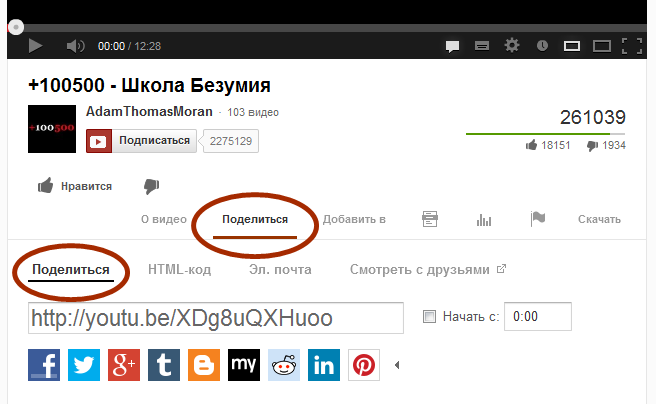
Название в честь «победителей»
Несмотря на свой возраст, древний город и его главная достопримечательность получили свое нынешнее современное название только в XX веке. Оригинальным было имя Антеп, которое закрепилось за поселением еще в Средние века.
Все изменилось после Первой мировой войны, когда в 1918 году город был оккупирован британскими войсками, место которых годом позже заняли французы. В 1920 году жители города подняли восстание, а сам замок стал важным центром сопротивления в период войны за независимость Турции, которая также известна как Кемалистская революция.
Осажденный город героически держался 11 месяцев, пока не был вынужден сдаться французам. Однако вскоре был заключен мирный договор и оккупанты покинули Турцию, после чего новое правительство решило добавить к названию Антеп почетную приставку «Гази» («победитель») в честь заслуг горожан в общей борьбе с интервентами. Так, в 1928 году и город, и крепость были официально переименованы в Газиантеп.
Так, в 1928 году и город, и крепость были официально переименованы в Газиантеп.
Shutterstock
На территории крепости стоят многочисленные монументы, посвященные защитникам города, противостоявшим французским войскам в 1920-1921 году
В самом замке открыли музей, посвященный героической обороне города, которая унесла до 6 тыс. жизней местных жителей, но при этом сыграла значительную роль во всем освободительном движении. На стенах замка также оборудованы смотровые площадки, с которых отрывается вид на исторический центр древнего города.
Бастионы рухнули
Каменные укрепления, простоявшие почти 2 тыс. лет, начали рушиться ранним утром в понедельник, 6 февраля, когда в Турции случилось сильное землетрясение магнитудой 7,7 балла. Президент страны Эрдоган назвал его самой страшной природной катастрофой, случившейся в Турции почти за последние 100 лет.
@NBCNews / YouTube
На размещенных в Сети фотографиях и видео заметно, что стены крепости получили значительные повреждения, а некоторые из башен и вовсе перестали существовать. Огромные камни скатились с вершины холма, устроив завалы на дорогах. В уцелевших конструкциях образовались огромные трещины. Кроме того, разрушениям подверглась и подпорная стена крепости, а также металлические перила вокруг нее, которые буквально «разбросало по окрестным тротуарам». Частично обрушилась стена старой мечети, построенной на территории замка в XVII веке. Специалистам еще предстоит оценить ущерб, а также возможность восстановления крепости, служившей одной из главных достопримечательностей города.
Огромные камни скатились с вершины холма, устроив завалы на дорогах. В уцелевших конструкциях образовались огромные трещины. Кроме того, разрушениям подверглась и подпорная стена крепости, а также металлические перила вокруг нее, которые буквально «разбросало по окрестным тротуарам». Частично обрушилась стена старой мечети, построенной на территории замка в XVII веке. Специалистам еще предстоит оценить ущерб, а также возможность восстановления крепости, служившей одной из главных достопримечательностей города.
Многие горожане уже делятся в соцсетях болью, которую они испытывают после разрушения крепости. «В один момент символ моего родного города перестал существовать. Это ужаcно», — отмечает один из жителей Газиантепа. Впрочем, некоторые пользователи пишут, что «древние камни — ничто по сравнению с человеческими жизнями». По данным Минздрава Турции, сейчас уже известно о почти 1,5 погибших и 7,3 тыс. пострадавших. Общее количество рухнувших зданий превысило 2,8 тыс. единиц.
Поделиться
Материалы к статье
Авторы
Теги
Ярослав Гронский
Вас может заинтересовать
Кавказский Узел | Изменен график отключения электричества в Абхазии
НАСТОЯЩИЙ МАТЕРИАЛ (ИНФОРМАЦИЯ) ПРОИЗВЕДЕН И РАСПРОСТРАНЕН ИНОСТРАННЫМ АГЕНТОМ ООО “МЕМО”, ЛИБО КАСАЕТСЯ ДЕЯТЕЛЬНОСТИ ИНОСТРАННОГО АГЕНТА ООО “МЕМО”.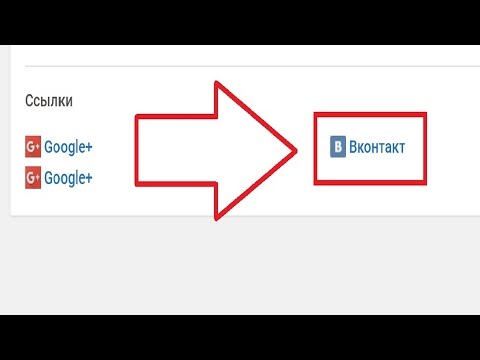
Свет в домах большинства жителей Абхазии с сегодняшнего дня решено отключать не на пять часов в сутки, а на три часа в связи с увеличением перетока электроэнергии из России, сообщило «Черноморэнерго».
Как писал «Кавказский узел», 1 февраля абхазская компания «Черноморэнерго» ввела новый график отключений электричества. На большинстве высоковольтных линий свет было решено отключать на пять часов в сутки: два раза по два часа и один раз на один час. На трех высоковольтных линиях, питающихся от ИнгурГЭС («Шешелет», «Шешелет-2» и «Чегал») подача электричества была ограничена на семь часов в сутки. Новые ограничения связаны с тем, что переток из России не покрывает расходы электроэнергии, объяснили в компании.
С сегодняшнего дня в Абхазии действует новый график отключений энергоснабжения, это связано с увеличением объëма электроэнергии, поставляемой по перетоку из России, сообщила сегодня пресс-служба «Черноморэнерго».
Согласно опубликованному графику, на большинстве высоковольтных линий электричество решено отключать дважды в сутки, ночью и днем, суммарно на три часа.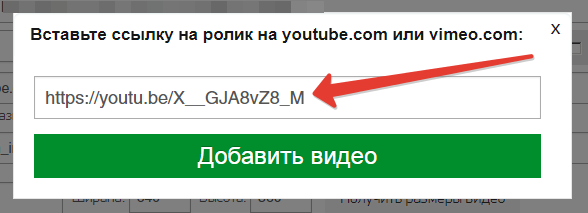
«Для абонентов, питающихся с ИнгурГЭС, график ограничений остаётся без изменений из-за недостаточного объема притока воды в Джварское водохранилище. В случае увеличения притока график будет скорректирован», — говорится в публикации в телеграм-канале «Черноморэнерго».
Ингури ГЭС (Ингурская ГЭС, ИнгурГЭС) – крупнейшая на Кавказе гидроэлектростанция, расположена на реке Ингури. Плотина Ингури ГЭС находится на территории, подконтрольной грузинским властям, управляющий щит – в контролируемом абхазской стороной Галском районе. При этом 100% акций АО «Ингури ГЭС» принадлежат грузинскому государству. Между Абхазией и Грузией существует договоренность о разделе электроэнергии: 40% получает Абхазия, 60% – Грузия, говорится в справке «Кавказского узла» «Ингури ГЭС».
Напомним, 12 января в Абхазии начали действовать ограничения на подачу электричества из-за его дефицита. В соответствии с графиком электроснабжение прекращалось на четыре часа в сутки. 13 января ограничения были смягчены, и срок отключения сократился до двух часов в сутки.
В ноябре 2022 года Абхазия получила переток электроэнергии из России, это произошло в третий раз за два года.
Скачай приложение «Кавказского узла» – работает в России без VPN! В нашем приложении на Android (пользователи этой платформы также могут использовать для обхода блокировок браузер CENO) вы всегда прочитаете материалы «Кавказского узла». Если приложение будет исключено из Google Play, вы все равно сможете пользоваться уже установленным приложением, чтобы читать наши новости. Через VPN можно продолжать читать «Кавказский узел» на сайте и в приложении IOS, а также в Twitter, а без установки VPN – в Telegram. Можно смотреть видео «Кавказского узла» на YouTube и оставаться на связи в соцсетях «ВКонтакте» и «Одноклассники». Пользователи WhatsApp* могут присылать сообщения на номер +49 157 72317856, пользователи Telegram – на тот же номер или писать @Caucasian_Knot.
* деятельность компании Meta (владеет Facebook, Instagram и WhatsApp) запрещена в России.
Как встроить видео с YouTube в WordPress без плагина (2023)
Хотите узнать, как встроить видео с YouTube в WordPress без плагинов?
Если вы хотите привлечь посетителей или продвигать свой канал YouTube, вы можете вставлять видео на свой веб-сайт.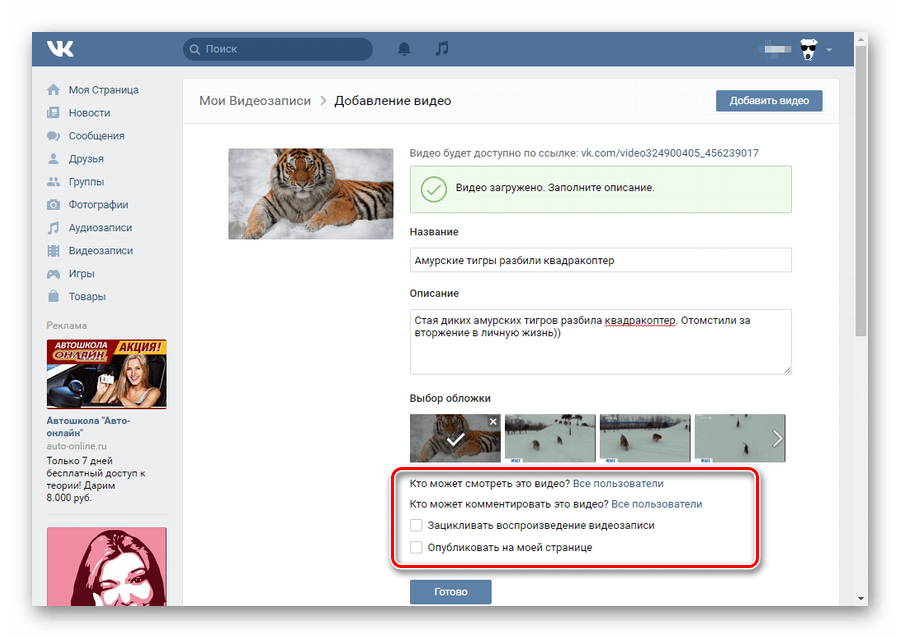
Но ручное встраивание видео YouTube в WordPress связано с некоторыми проблемами, особенно если вы новичок в WordPress.
В этом руководстве мы проведем вас через процесс добавления видео YouTube на ваш веб-сайт.
Вот что мы рассмотрим в нашем туториале. Вы можете нажать на раздел, к которому хотите перейти.
- Лучше ли встраивать видео с Youtube с плагинами или без них
- Вставлять видео с Youtube в WordPress без плагина
- Встраивать видео с Youtube в WordPress с помощью плагина
Давайте начнем!
Лучше ли встраивать видео на YouTube с плагинами или без них
Если вы хотите с легкостью встраивать видео с YouTube, использование плагина WordPress имеет много преимуществ.
Чтобы встроить видео с YouTube вручную, вам нужно открыть YouTube, скопировать URL-адрес видео, вернуться на свой сайт и затем вставить ссылку.
И это только для вставки одного видео с YouTube! Чтобы привлечь посетителей большим количеством релевантных видео, вам придется потратить массу времени на переходы между двумя веб-сайтами.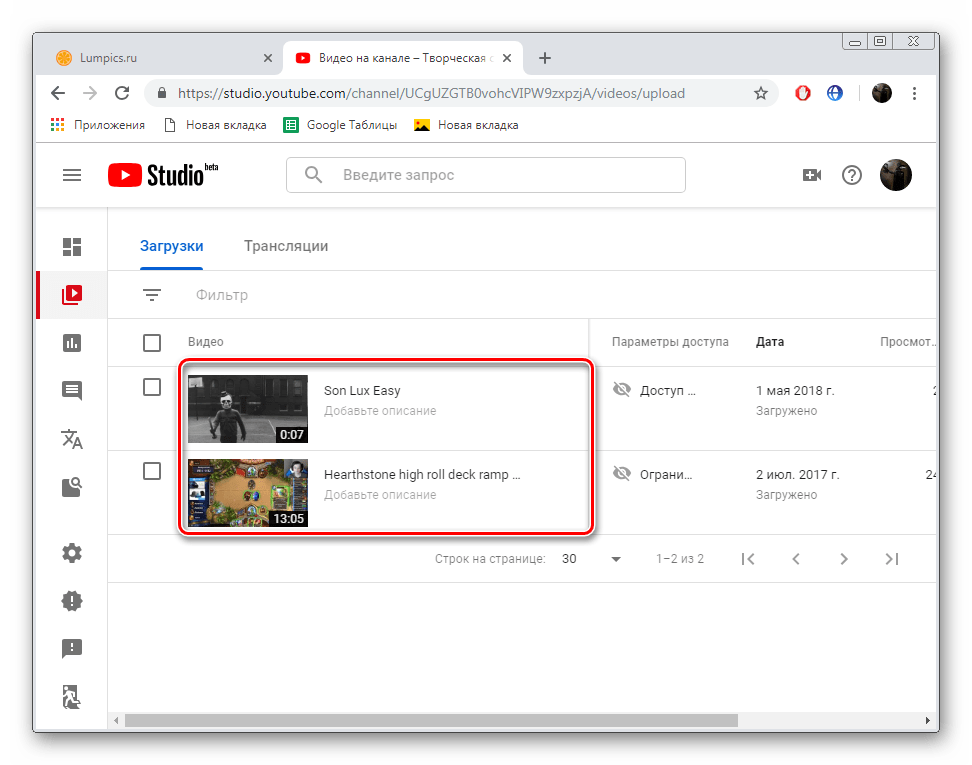
Но если вместо этого вы используете плагин YouTube для WordPress, плагин может автоматически обрабатывать все это за вас. Это означает, что вы сэкономите много времени и усилий.
Кроме того, вот еще несколько способов использования плагина YouTube, которые могут быть более простым вариантом:
- Используя плагин, вы можете легко отслеживать все видео YouTube, которые вы встроили на свой сайт. Затем вы можете увидеть, нужно ли вам обновить, удалить или добавить какие-либо видео YouTube.
- Если вы используете высококачественный плагин, вы можете вставлять видео с YouTube без iFrames. Это означает, что вы можете легко использовать релевантные видеоролики YouTube, чтобы повысить SEO.
- Без плагина вам придется вручную редактировать код или нанимать разработчиков для настройки ваших видео на YouTube. Плагин может сделать настройку очень простой — кодирование не требуется.
- Поскольку плагин автоматически встраивает видео с YouTube, нет необходимости отслеживать какие-либо URL-адреса или HTML-коды для встраивания.

- Когда новые видео добавляются на канал YouTube или в плейлист, вы можете настроить плагин так, чтобы они также автоматически добавлялись на ваш сайт.
- Если ваши встраивания WordPress в YouTube не работают, вы не получите помощи от службы поддержки, если не используете плагин для встраивания видео.
В целом, использование плагина для встраивания видео может быть более простым вариантом во многих отношениях. Итак, давайте взглянем на лучший вариант, когда дело доходит до плагинов YouTube.
Самый простой способ встроить видео с YouTube в WordPress
Если вам нужен плагин, вы можете попробовать лучший на рынке плагин для каналов YouTube — YouTube Feed Pro.
Используя подключаемый модуль YouTube Feed Pro, вы можете отображать красивые потоки видео YouTube с помощью нескольких простых щелчков — коды для встраивания не требуются!
На самом деле, плагин поставляется с трехэтапным руководством, которому вы можете следовать, чтобы создавать, настраивать и встраивать каналы YouTube всего за несколько минут.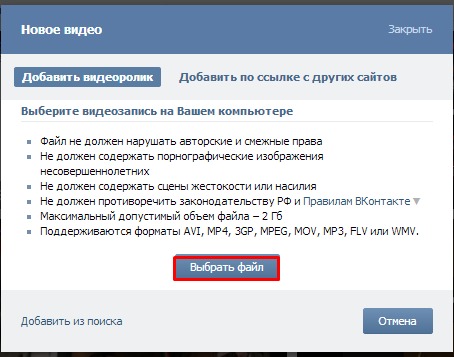
После этого вы сможете отслеживать и управлять всеми вашими встроенными видео YouTube с единой панели управления.
Используя эти каналы YouTube, вы можете отображать контент с канала YouTube, списка воспроизведения, списка избранного, результатов поиска или даже вставлять определенные видео YouTube.
Кроме того, плагин может автоматически обновлять ваши каналы всякий раз, когда на канале YouTube, в плейлисте и т. д. появляется новое видео.
С этим плагином WordPress ваши видео на YouTube не будут воспроизводиться автоматически и будут загружаться только после того, как посетитель нажмет на них. В результате вы можете отображать столько видео на YouTube, сколько хотите, и ваш сайт будет работать как никогда быстро.
Кроме того, YouTube Feed Pro упрощает настройку дизайна ваших видео. Вы можете использовать редактор прямой трансляции, чтобы изменить макет, цветовую схему, заголовок, дизайн кнопок и многое другое.
Лучшая часть? Плагин имеет специальную группу поддержки, которая всегда готова помочь вам или ответить на любые вопросы.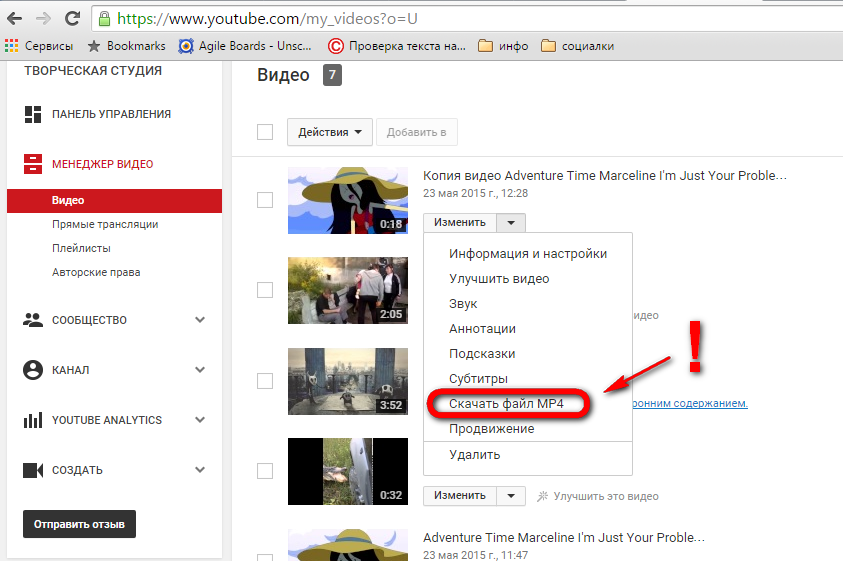
Поскольку у вас есть все эти замечательные функции, YouTube Feed Pro — это лучший способ показывать видео YouTube, чтобы привлечь посетителей, расширить свой канал, повысить конверсию и многое другое.
Готовы легко вставлять видео с YouTube? Получите копию YouTube Feed Pro здесь.
Итак, давайте начнем с нашего руководства по встраиванию видео на YouTube без плагина.
Как встроить видео с YouTube в WordPress без плагина
Чтобы начать отображать видео с YouTube на своем веб-сайте без использования плагина, выполните следующие действия:
Шаг 1: Скопируйте URL видео с YouTube
Первый шаг: перейти на www.youtube.com в веб-браузере, а затем откройте видео YouTube, которое вы хотите встроить.
Как только вы это сделаете, скопируйте URL вверху.
Хотите вместо этого отображать видео из определенного плейлиста YouTube?
Для этого откройте список воспроизведения в веб-браузере, а затем скопируйте URL вверху.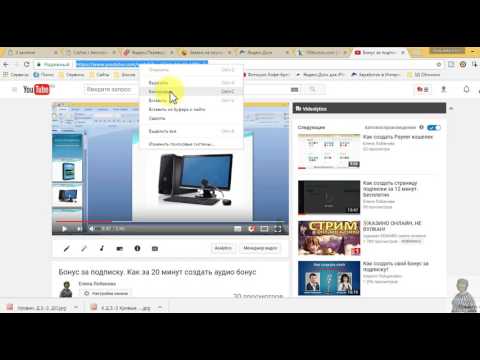
Теперь, когда у вас есть URL-адрес, вы можете вернуться на свой веб-сайт и выбрать, куда встроить видео.
Шаг 2: Откройте страницу WordPress или опубликуйте
На шаге 2 вы можете выбрать страницу или публикацию, куда вы хотите встроить свое видео YouTube.
Если вы хотите показывать видео YouTube на странице, откройте меню Страницы » Добавить новый в области панели инструментов.
В нашем примере мы встроим видео YouTube на страницу WordPress.
Чтобы использовать публикацию WordPress, перейдите в меню Pages »Add New в области панели инструментов.
После этого вы сможете увидеть свою новую страницу или публикацию открытой в редакторе блоков WordPress. На шаге 3 вы можете узнать, как вставлять видео с YouTube здесь.
Шаг 3: Вставьте URL-адрес или код для встраивания
Если вы хотите встроить видео YouTube в WordPress, вставьте URL-адрес прямо в редактор.
После этого вы сможете просмотреть видео YouTube, добавленное в ваш пост или страницу WordPress.
Чтобы вместо этого встроить плейлист YouTube, вставьте URL-адрес плейлиста в редактор WordPress здесь.
К сожалению, этот метод не позволяет вставлять сразу несколько видео.
Если вы встроите плейлист, будет показано только первое видео, а вашим посетителям придется вручную просматривать остальные видео.
А если вы хотите отображать больше видеоконтента с YouTube, вы можете вернуться к шагу 1 и повторить шаги.
Кроме того, вы должны следить за всеми кодами встраивания или URL-адресами, поскольку вам может потребоваться обновить или изменить видео в будущем.
Хотите более удобный способ встраивания видео с YouTube?
Давайте посмотрим на наше руководство ниже, чтобы узнать, как вы можете использовать YouTube Feed Pro для отображения видео на вашем сайте.
Как встроить видео Youtube в WordPress с помощью плагина
Все, что вам нужно сделать, это следовать приведенному ниже пошаговому руководству, и вы сможете разместить на своем веб-сайте поток видео YouTube.
Давайте посмотрим:
Шаг 1. Установите плагин YouTube Feed Pro
Первый шаг — получить копию YouTube Feed Pro здесь, а затем загрузить ее на свой компьютер.
После этого установите и активируйте плагин на своем веб-сайте WordPress, чтобы продолжить.
Для получения дополнительной информации вы можете ознакомиться с нашим пошаговым руководством по установке плагина WordPress.
Как только плагин будет готов, пришло время для шага 2, где вы создаете ленту видео YouTube.
Шаг 2. Создайте ленту видео YouTube
Создав ленту YouTube, вы сможете одновременно показывать множество видео на своем веб-сайте.
Чтобы начать работу, откройте панель управления WordPress, а затем перейдите в меню YouTube Feeds »All Feeds .
Затем нажмите кнопку Добавить новый на новой странице.
Следующим шагом является выбор типа видео YouTube, которое вы хотите встроить. Есть 6 вариантов, которые вы можете использовать для своего сайта:
- Канал: Показать видео с выбранных каналов YouTube
- Список воспроизведения: Встроить список воспроизведения YouTube на свой веб-сайт WordPress
- Избранное: Показать видео, отмеченные как избранные на вашем канале YouTube
- 90 Выберите Поиск условия поиска и встраивание результатов поиска YouTube
- Прямые трансляции: Добавьте прямую трансляцию YouTube на свой веб-сайт
- Отдельные видео: Выберите определенные видео YouTube, которые вы хотите показать
Выбрав нужный вариант, нажмите Далее .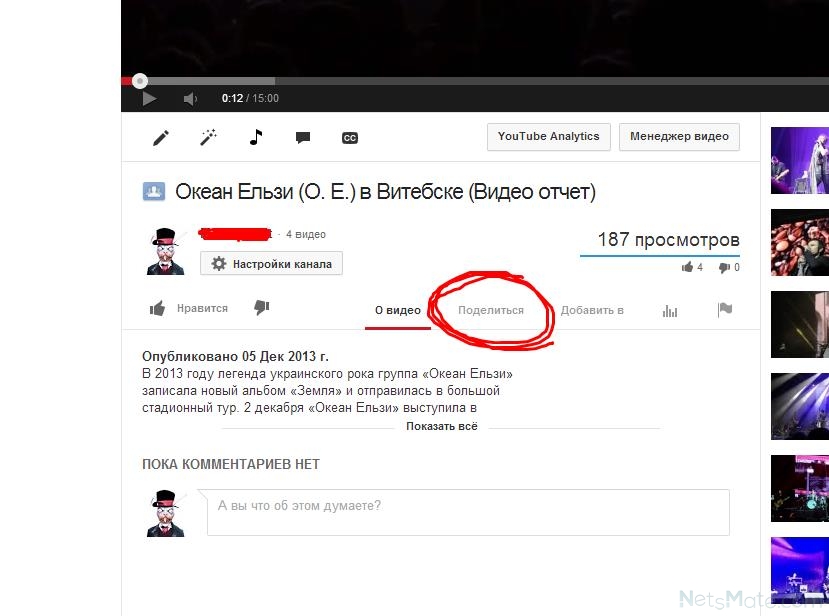
Для нашего урока мы встроим канал YouTube с помощью YouTube Feed Pro.
Чтобы начать встраивание видео YouTube, вы можете подключить свой канал к YouTube на следующем шаге ниже.
Шаг 3. Подключите свой канал к YouTube
Если вы хотите подключить этот канал к YouTube, у вас есть 2 варианта, которые вы можете использовать:
- Добавить ключ API: Введите ключ API вашей учетной записи YouTube, чтобы фид может получать видео
- Вместо этого подключите учетную запись YouTube: Напрямую подключите этот канал к своей учетной записи YouTube
Мы рассмотрим оба этих метода ниже.
Если вы хотите, чтобы в вашей ленте отображались все виды контента YouTube, нажмите кнопку Добавить ключ API во всплывающем окне.
Если у вас еще нет ключа API, вы можете следовать нашему руководству о том, как легко создать ключ API. Когда ваш ключ API YouTube будет готов, скопируйте его и вернитесь на свой сайт.
Наконец, вставьте Ключ API во всплывающем окне и затем нажмите Добавить .
Если вместо этого вы хотите подключить свою учетную запись YouTube, вы получите доступ к меньшему количеству типов каналов YouTube.
Во всплывающем окне нажмите кнопку Подключить учетную запись YouTube вместо , чтобы продолжить.
Затем плагин откроет YouTube в вашем браузере, чтобы подключиться к вашей учетной записи YouTube. Для этого YouTube Feed Pro запросит доступ только для чтения к вашей учетной записи.
Таким образом, плагин может только просматривать контент YouTube и вообще не сможет изменить вашу учетную запись. В результате YouTube Feed Pro от Smash Balloon полностью безопасен.
Чтобы подключить свою учетную запись YouTube, нажмите кнопку Продолжить здесь.
Теперь, когда вы подключили свой канал к YouTube, пришло время перейти к шагу 4, где вы выбираете, какие видео вы хотите встроить.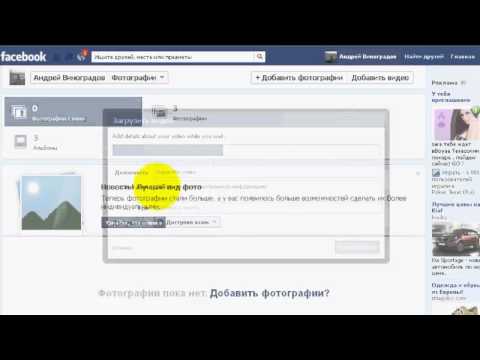
Шаг 4. Выберите источник
В зависимости от выбранного вами типа канала YouTube источником вашего канала может быть канал YouTube, плейлист, поисковый запрос и т. д.
В этом примере мы подключим канал YouTube в качестве источника.
Сначала откройте канал YouTube, а затем найдите URL вверху. Там вы можете скопировать код, который идет сразу после « /channel/» или « /user/» в URL-адресе.
Затем снова откройте свой веб-сайт и затем вставьте код в поле Идентификатор канала или Имя пользователя .
Затем вы можете нажать Далее , чтобы подтвердить, что это источник вашего видео на YouTube.
Всякий раз, когда вы будете создавать канал YouTube в будущем, вы сможете повторно использовать этот источник, не покидая своего сайта.
Теперь давайте взглянем на параметры настройки, которые вы получаете с помощью YouTube Feed Pro на шаге 5.
Шаг 5. Настройте свою ленту YouTube
С помощью YouTube Feed Pro вы можете автоматически копировать дизайн своего веб-сайта для своей ленты YouTube. . В результате ваши видео идеально соответствуют вашему брендингу и отлично выглядят сразу после установки.
Кроме того, плагин имеет различные шаблоны с уникальным дизайном, которые вы можете копировать для своих видео на YouTube:
- по умолчанию
- Карусель
- Карты
- Список
- Галерея
- Последний видео
- Showcase Carousel
- . это для вашего канала.
Теперь вы можете настроить свою ленту YouTube в редакторе прямых трансляций плагина. Слева вы можете изменить макет ленты, цветовую схему, стиль заголовка, дизайн кнопок и многое другое.
Справа вы получаете предварительный просмотр видеопотока YouTube в режиме реального времени, чтобы отслеживать изменения.
Готовы начать? Вы можете использовать редактор прямых трансляций, чтобы изменить макет видео YouTube на своем веб-сайте.

Для этого нажмите на опцию Feed Layout слева.
Чтобы с легкостью изменить макет канала YouTube, вы можете выбрать один из 4 различных вариантов:
- Сетка
- Галерея
- Список
- Карусель
Давайте подробнее рассмотрим эти макеты каналов ниже.
Если вы хотите разместить на своем сайте много видео с YouTube, вы можете использовать сетку .
После этого плагин покажет ваши видео в чистых строках и столбцах.
Хотите выделить одно видео, чтобы привлечь внимание людей?
С макетом галереи вы можете показывать большое видео YouTube на своем сайте с небольшими миниатюрами видео под ним.
Если вы хотите, чтобы несколько видеороликов YouTube были четко видны на вашем сайте, вы можете выбрать список макет .
После этого YouTube Feed Pro покажет видео в одном столбце.
Затем у вас есть карусель макет , который может показывать видео в слайдере YouTube.

Поскольку этот слайдер YouTube является интерактивным, вы можете легко заинтересовать посетителей своего веб-сайта.
Выбрав нужный вариант, нажмите кнопку Сохранить , чтобы подтвердить новый макет.
Теперь вы готовы продолжить разработку канала YouTube, нажав на значок Настроить кнопку .
После этого снова откроются основные параметры настройки канала YouTube.
Затем нажмите здесь опцию Заголовок , чтобы настроить область заголовка вашего канала.
Во-первых, вы можете выбрать Включить или Отключить заголовок для вашего канала YouTube с помощью переключателя вверху.
При этом у вас есть параметры Заголовок Стиль для изменения внешнего вида заголовка:
- Стандарт: Показать визуальный заголовок с названием канала, значком и т. д.
- Текст: Написать собственный заголовок и использовать его в качестве заголовка канала
Вы также можете выбрать, показывать ли канал Описания и количество Подписчиков ниже.

Не забудьте нажать кнопку Сохранить , чтобы подтвердить новый дизайн заголовка.
В целом, YouTube Feed Pro позволяет проще, чем когда-либо, настраивать внешний вид видео YouTube на вашем сайте. Вы можете использовать параметры, чтобы установить свою цветовую схему, загрузить больше дизайнов кнопок, количество видео и многое другое.
Если вас устраивает внешний вид видео на YouTube, нажмите кнопку Сохранить .
После этого вы можете приступить к встраиванию канала YouTube на свой веб-сайт.
Шаг 6. Вставьте видеопоток YouTube в WordPress
Наконец, вы готовы отображать видео YouTube на своем веб-сайте WordPress. С помощью этого плагина вы можете вставлять видео с YouTube двумя способами:
- Встроить видео с YouTube на страницу
- Встроить видео с YouTube на боковую панель или в нижний колонтитул
Не знаете, какой вариант использовать? Мы рассмотрим оба этих метода ниже:
Встраивание вашего видеоканала YouTube на страницу
С помощью редактора прямых трансляций плагина вы можете сразу приступить к встраиванию своего канала YouTube.

Для этого нажмите кнопку Embed вверху.
Затем вы увидите плагин, который показывает параметры встраивания вашего видео на YouTube. Вы можете выбрать местоположение своих видео или даже скопировать шорткод YouTube.
Чтобы продолжить, нажмите кнопку Добавить на страницу .
Затем YouTube Feed Pro покажет вам страницы, доступные на вашем веб-сайте WordPress.
Выберите из списка страницу, на которую вы хотите встроить видео YouTube, и нажмите Добавить .
Это откроет страницу в редакторе WordPress, чтобы вы могли использовать блок контента для отображения видео YouTube.
Сначала добавьте новый блок, щелкнув значок плюс (+) .
Найдите блок «канал YouTube» , используя панель вверху, а затем щелкните блок «Каналы для YouTube» в результатах поиска.
Все, что вам нужно сделать, это нажать кнопку Обновить , и видео с YouTube будут транслироваться на вашем веб-сайте.

Если вы откроете страницу сейчас, вы сможете проверить, как видеопоток YouTube выглядит для ваших посетителей.
Теперь давайте посмотрим, как можно отобразить видеоконтент на боковой панели или в нижнем колонтитуле в виде виджета YouTube.
Вставьте видеопоток YouTube на боковую панель или в нижний колонтитул
Как и прежде, вы можете использовать редактор прямых трансляций для встраивания видео YouTube.
Если ваш редактор прямых трансляций не открыт, перейдите в меню Лента YouTube » Все каналы на панели инструментов.
Здесь вы можете увидеть все свои каналы YouTube, перечисленные в одном месте. Чтобы продолжить, нажмите на фид, который вы хотите встроить.
Таким образом, вы можете снова открыть свои видеопотоки YouTube в живом редакторе.
Чтобы продолжить, нажмите кнопку Встроить в правом верхнем углу.
YouTube Feed Pro покажет всплывающее окно со всеми способами встраивания вашего видеопотока.

На этот раз вы можете щелкнуть здесь опцию Добавить в виджет .
Теперь вы можете выбрать, хотите ли вы показывать видео YouTube на боковой панели или в нижнем колонтитуле вашего сайта.
Хотите видео с YouTube на боковой панели? Нажмите на панель Sidebar здесь.
В нашем примере мы будем использовать боковую панель WordPress.
Вы также можете нажать на панель нижнего колонтитула , если хотите, чтобы видео с YouTube располагались внизу вашего веб-сайта.
Теперь, когда вы выбрали место для своих видео, добавьте новый виджет, щелкнув значок плюс (+) .
После этого выберите виджеты Feeds for YouTube из вариантов.
Наконец, нажмите Обновить , чтобы встроить видео YouTube в WordPress с помощью плагина.
Чтобы увидеть, как выглядят ваши видео на YouTube, вы можете открыть свой веб-сайт WordPress и посмотреть.
Вот оно!
Теперь вы знаете, как вставлять видео с YouTube без плагина.
 Как видите, использование плагина, такого как YouTube Feed Pro, может значительно упростить привлечение посетителей к видео на YouTube.
Как видите, использование плагина, такого как YouTube Feed Pro, может значительно упростить привлечение посетителей к видео на YouTube.Кроме того, вы можете использовать каналы YouTube, чтобы продвигать свой канал, превращать посетителей в клиентов и развивать свой бизнес.
Если вы хотите легко вставлять видео с YouTube, установите YouTube Feed Pro для своего сайта.
Чтобы получить больше от YouTube, вы можете следовать нашему руководству о том, как зарабатывать деньги на YouTube, не показывая свое лицо.
Если вы считаете, что это было полезно, почему бы не подписаться на нас в Facebook и Twitter, чтобы получать более информативные советы и рекомендации по социальным сетям?
YouTube | Веб-руководство
В веб-системе Медицинского факультета вы можете отобразить видео YouTube на веб-странице одним из двух способов: с помощью шорткода видео Heels или с помощью iframe.
Шорткод для видео о каблуках
- Поместите курсор на страницу, на которую вы хотите добавить видео.

- В редакторе выберите Адаптивное видео YouTube из раскрывающегося меню Shortcodes . Это добавит шорткод на страницу.
- На другой вкладке браузера откройте видео YouTube и скопируйте идентификационный номер видео. Идентификатор YouTube будет указан в конце URL-адреса после символа равенства.
- Вставьте идентификационный номер в шорткод между кавычками. Шорткод на вашей веб-странице должен выглядеть примерно так: .
[heels_vid]Пример
Приведенный выше код встраивает на страницу следующее видео.
Встроенный фрейм
В качестве альтернативы вы можете использовать iFrame для встраивания видео YouTube.
1. На странице видео YouTube нажмите кнопку поделиться
2. Вы увидите всплывающее окно с несколькими вариантами обмена.
 Нажмите кнопку Встроить .
Нажмите кнопку Встроить .3. Скопируйте код для встраивания.
4. Вставьте код для встраивания на свою веб-страницу.
5. В коде, который вы только что вставили, вы должны заменить квадратные скобки ( < и > ) квадратными скобками ( [ и ] ).
6. Ваш код должен выглядеть примерно так:
[iframe src="https://www.youtube.com/embed/RD8p9wvr4yw" frameborder="0" allow="акселерометр; автовоспроизведение; запись в буфер обмена; зашифрованные носители; гироскоп; картинка в картинке" allowfullscreen ][/iframe]Пример
Приведенный выше код встроит следующее видео на страницу.
Всегда указывайте заголовок для Iframe
Из соображений доступности вы всегда должны включать атрибут title для



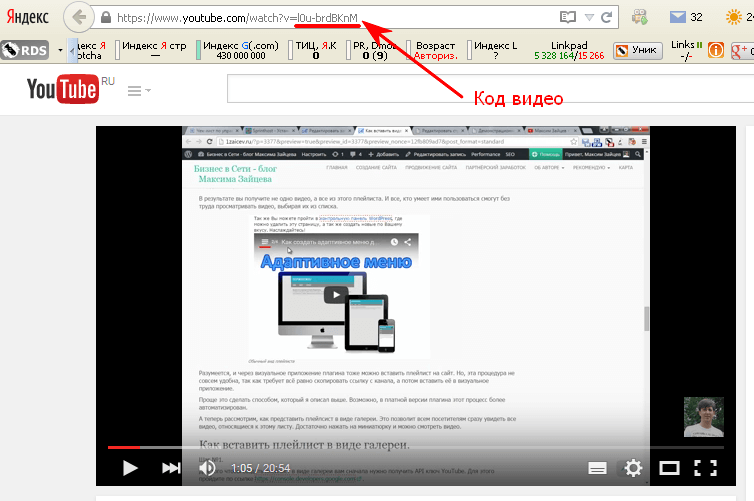

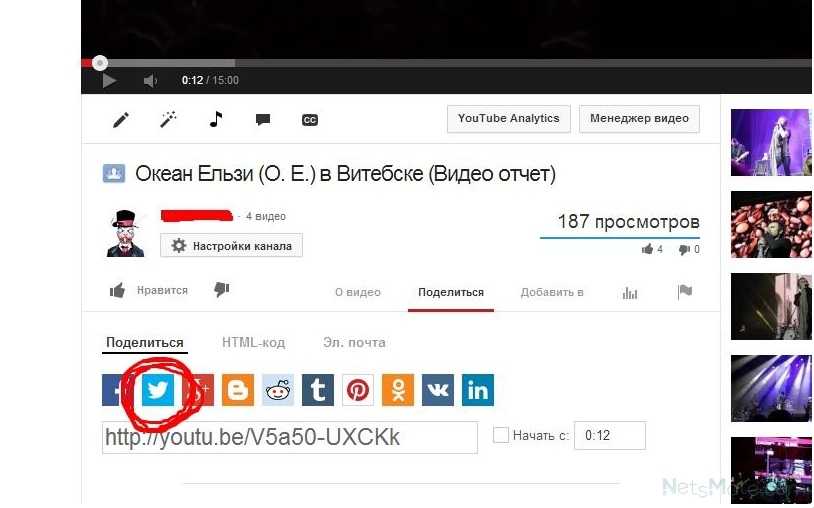
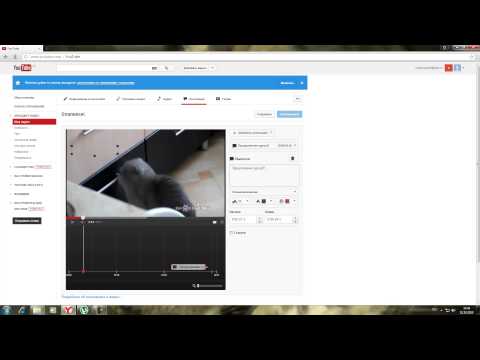

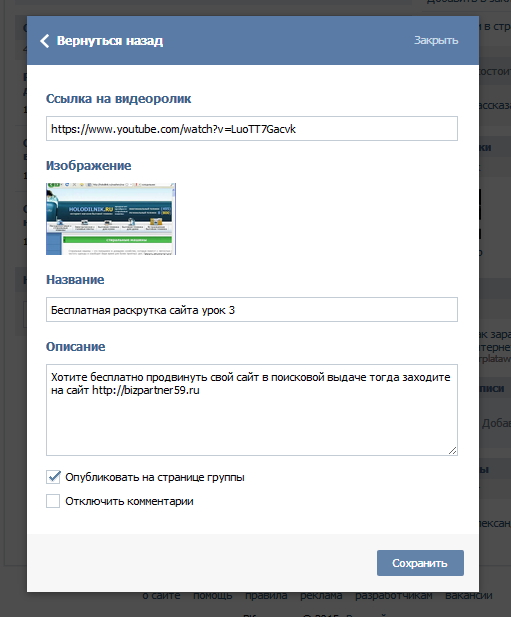 Как видите, использование плагина, такого как YouTube Feed Pro, может значительно упростить привлечение посетителей к видео на YouTube.
Как видите, использование плагина, такого как YouTube Feed Pro, может значительно упростить привлечение посетителей к видео на YouTube.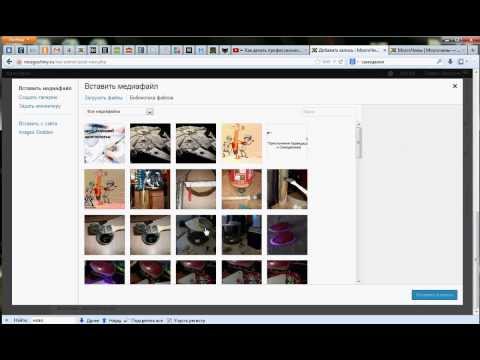
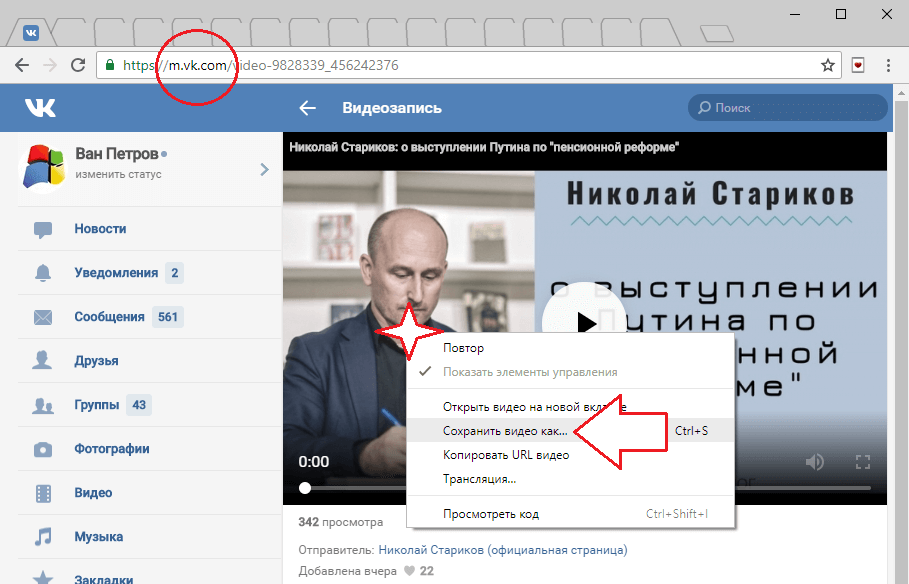 Нажмите кнопку Встроить .
Нажмите кнопку Встроить .